
ニューノーマル処方箋(第83回)
今さら聞けない「IPv6」と「IPv4」の違いを簡単に解説。仕組みやメリット・デメリットとは?
LINEには、「アルバム」と「ノート」という機能がある。前回は「アルバム」について紹介した。今回は「ノート」について使い方や利用シーンを紹介しよう。
LINEの会話は通常トークルームでやり取りするが、グループの人数が多かったりすると、どんどん情報が流れていってしまう。会合の待ち合わせ場所や日時などは、情報が流れていくと探しづらくなるだろう。そんなときに便利なのがノートだ。ノートは、トークルーム内の掲示板のような役割を果たす。
重要な情報や、探しづらくなると困る情報をノートに投稿しておくことで、その情報にアクセスすることが容易になるというわけだ。
では、実際にノートに情報を投稿する方法と、表示される画面を確認しよう。
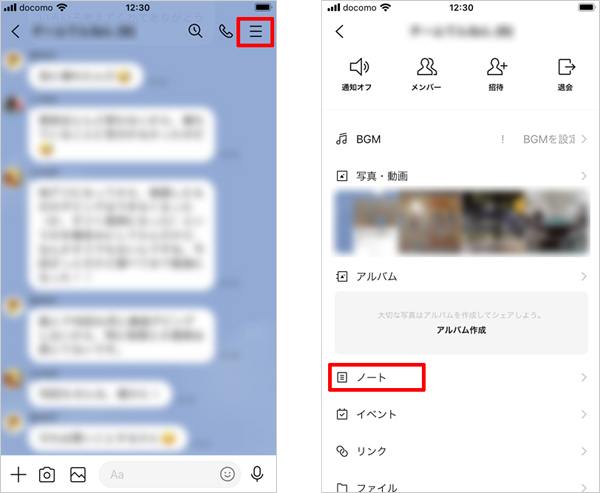
右上のメニューボタンをタップし、「ノート」をタップ
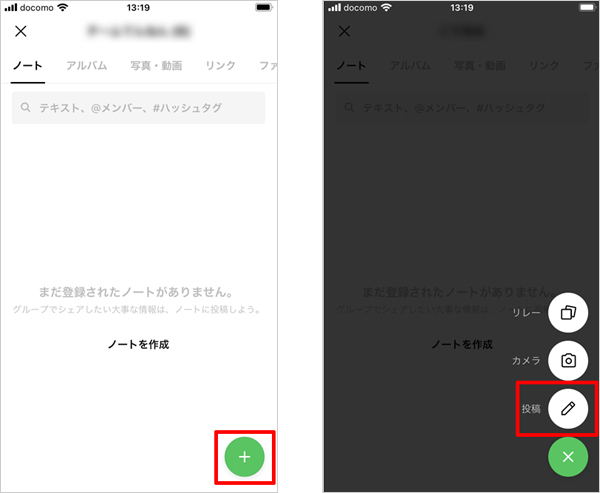
右下の「+」をタップし、「投稿」をタップ
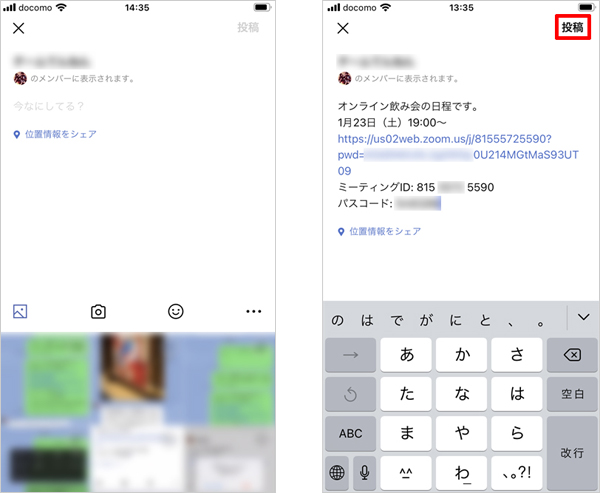
共有したい情報を入力し、「投稿」をタップ
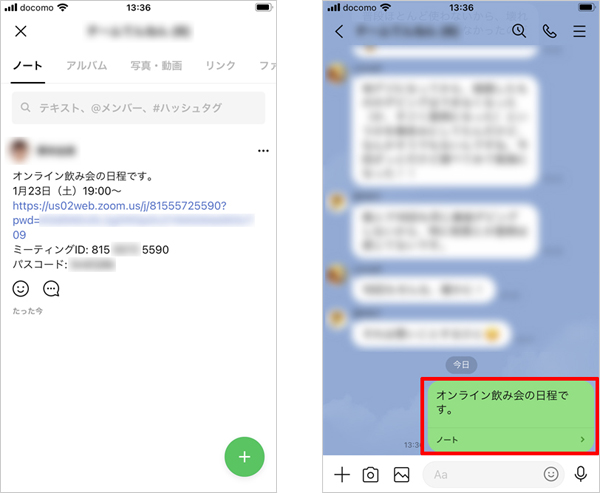
ノートに情報が投稿された。トークルーム内にも右のように表示される
トークルームにコメントがどんどん追加されて情報が見つけにくくなっても、ノートに投稿しておけばそこから確認できる。自分が投稿したノートは修正や削除も可能だ。
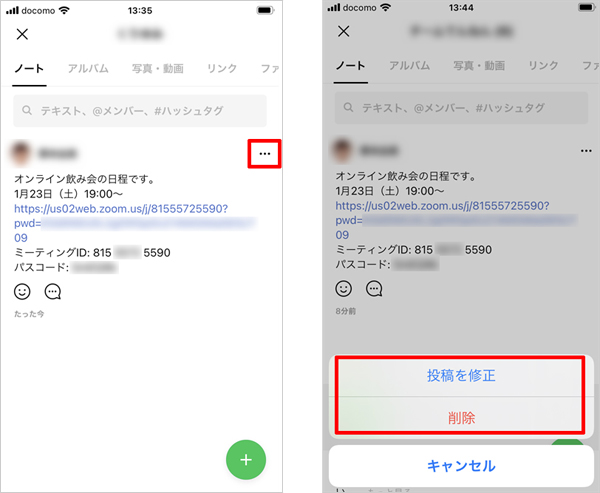
投稿したノートの右上の「…」をタップすると、「投稿を修正」「削除」を選択できる
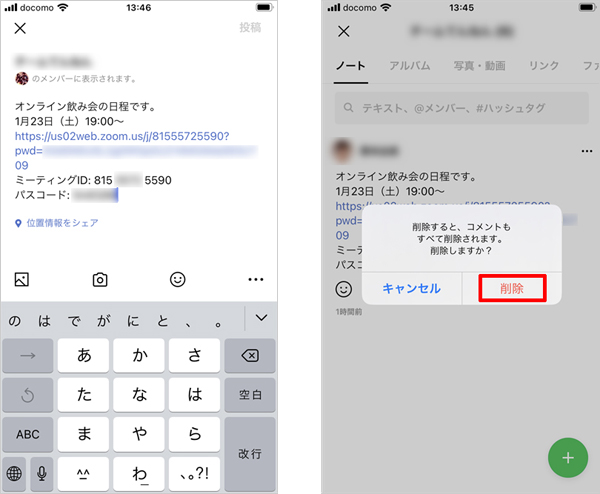
「投稿を修正」をタップすると、投稿した内容を編集できる(左)。「削除」をタップすると、確認ダイアログが表示される(右)
このようにノートに投稿しておくと後で見返したい情報を見つけやすくなるが、もう1つ、情報を見つけやすくする方法がある。それが「アナウンス」機能だ。「アナウンス」機能はパソコンでいうところのいわゆる「ピン留め」のようなもの。アクセスしたい発言を上部に「ピン留め」しておくと、すぐにその発言にアクセスできる。なお、写真や動画、ノートに投稿した情報のお知らせ表示などはピン留めできない。
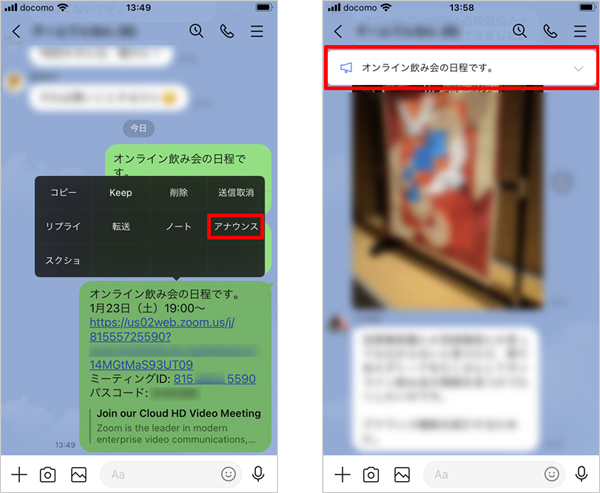
発言を長押しし、メニューから「アナウンス」をタップ
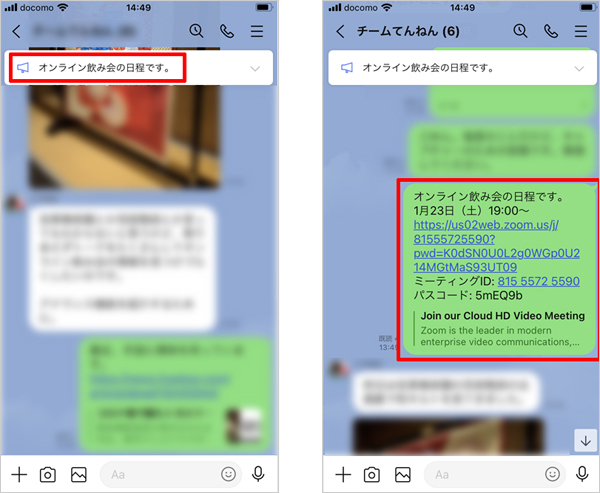
トークルームで会話がどんどん増えても、上部のアナウンスをタップするとすぐにその発言に飛べる
イベントが終わったなど、その情報をピン留めしておく必要がなくなった場合は、アナウンスを解除しておこう。最小化や、自分の画面では表示させない「今後は表示しない」という選択もできる。
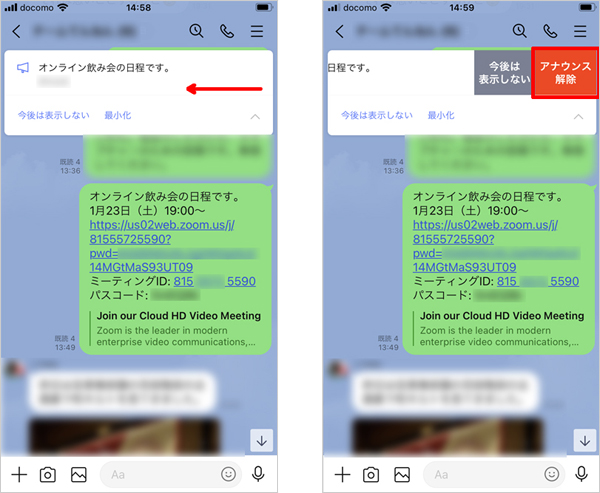
アナウンスをタップして下にメニューを表示した状態で左にスワイプし、「アナウンス解除」をタップ
イベントの日時だけでなく、例えば友だちと1対1のトークなら、「借りたお金○○円を返す」といった覚え書きを記載したり、趣味のグループなら、試合の日程表やルールなどをノートに投稿したりしておけば閲覧しやすくなるだろう。
執筆=内藤 由美
大手ソフト会社で14年勤務。その後、IT関連のライター・編集者として活動。ソフトウエアの解説本、パソコンやスマートフォンの活用記事などを執筆、編集している。
【T】
LINEで仕事を